O Windows tem um modo de segurança há anos e para muitas versões mais antigas. O modo de segurança é um modo restrito no qual você pode executar o Windows. No modo de segurança, qualquer coisa que não seja um aplicativo ou tarefa padrão não pode ser executado. Muitas vezes, algumas funções do sistema também serão suspensas. O modo de segurança é uma ferramenta que pode ajudá-lo a solucionar problemas de um sistema. Se você está recebendo avisos aleatórios, tela ou outras falhas, ou suspeita que tem um problema de hardware ou software em suas mãos, pode ser uma boa ferramenta para ajudar a diminuir o problema. Veja como inicializar no modo de segurança no Windows 10.
últimas postagens
Modo de segurança no Windows 10
Existem várias maneiras diferentes de inicializar no modo de segurança no Windows 10, mas as duas que listamos aqui são as mais simples de usar.
Menu do botão liga/desliga
Abra o menu Iniciar e clique no botão de energia. Você verá uma opção ‘Reiniciar’ neste menu, junto com a opção desligar. Mantenha pressionada a tecla Shift e clique na opção Reiniciar.
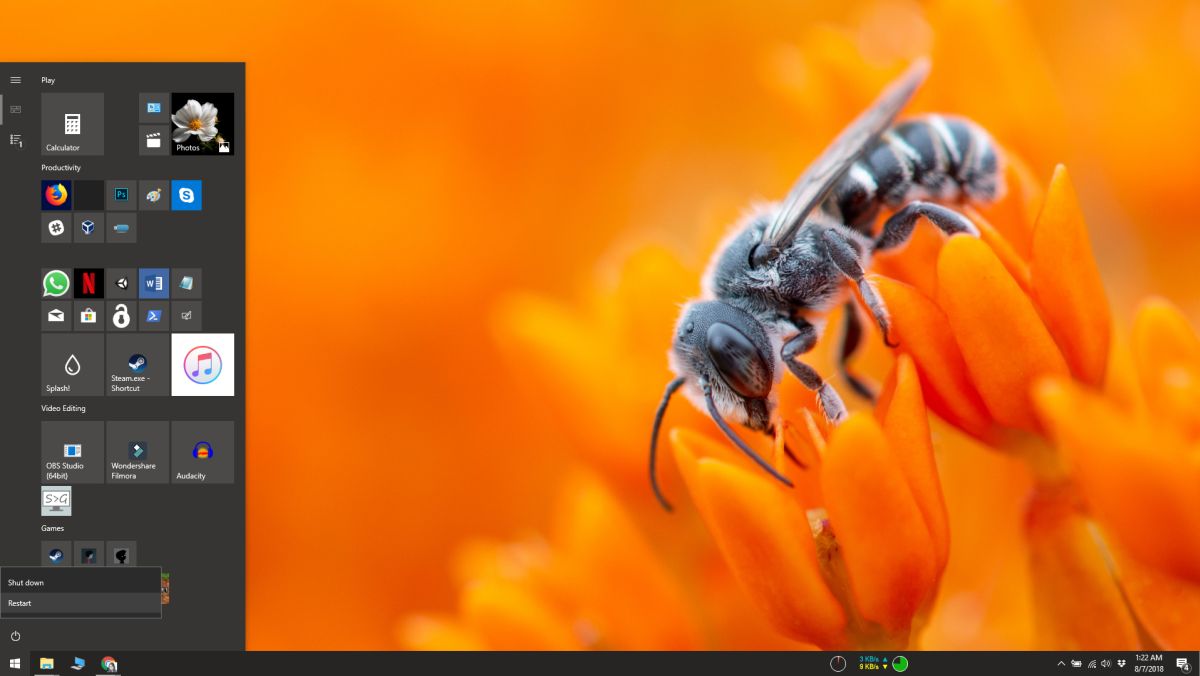
Você inicializará na tela Solução de problemas. Clique em Solucionar problemas>Opções avançadas>Ver mais opções de recuperação>Configurações de inicialização>Reiniciar.
Quando você finalmente reiniciar, verá uma lista de opções para reiniciar o sistema. Toque na tecla numérica que corresponde a reiniciar no modo de segurança. Deveria ser a tecla 4, mas percorra a lista caso tenha mais ou menos opções.
Aplicativo de configurações
Abra o aplicativo Configurações e vá para o grupo de configurações Atualização e segurança. Vá para a guia Recuperação. Role para baixo até a seção Inicialização avançada e clique no botão Reiniciar agora.
Quando o sistema for reiniciado, você verá as opções de solução de problemas. Siga este caminho para inicializar no modo de segurança no Windows 10.
Solucionar problemas>Opções avançadas>Ver mais opções de recuperação>Configurações de inicialização>Reiniciar
Novamente, toque na tecla 4 para inicializar no modo de segurança.
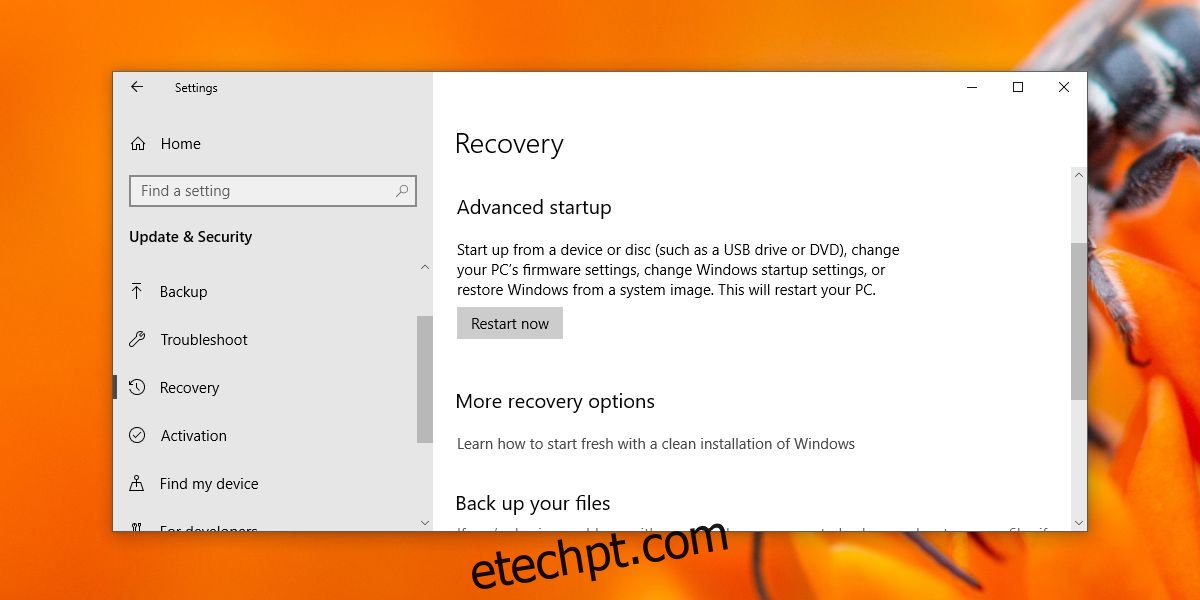
Quando você está no modo de segurança, uma marca d’água aparece nos quatro cantos da tela, indicando que você está no modo de segurança. O papel de parede também está desativado, assim como todas as configurações de personalização.
Sair do modo de segurança
Para sair do modo de segurança, basta reiniciar o sistema. Quando ele inicializar na área de trabalho novamente, ele não estará mais no modo de segurança.
Devemos avisá-lo de que você pode alterar as configurações do sistema no modo de segurança e as alterações feitas nesse modo serão refletidas quando você inicializar novamente no modo normal. Por exemplo, se você reverteu um driver, removeu um dispositivo ou desativou uma tarefa, essas alterações permanecerão após a reinicialização.

